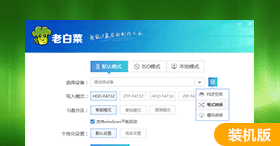老白菜win10pe UEFI版使用教程
2018-10-31 19:21:30关键词:老白菜win10peUEFI版老白菜win10pe
随着电脑技术的不断发展,电脑网络上的装机工具也是层出不穷,那么对于老牌的装机工具老白菜来说,新推出的老白菜UEFI版又该如何来制作老白菜u盘启动盘呢?下面就一起来看看老白菜win10peUEFI版制作u盘启动盘使用教程,教会大家如何使用老白菜win10peUEFI版制作老白菜u盘启动盘。
制作UEFI版u盘启动盘准备工作:
1、老白菜官网首页下载老白菜win10peUEFI版u盘启动盘制作工具安装到电脑上;
2、准备一个容量大在4G以上并能够正常使用的u盘。
制作u盘启动盘操作方法:
•点击打开下载并且安装好的老白菜win10peUEFI版u盘启动盘制作工具,选择“默认模式”,点击“开始制作”。如下图所示:
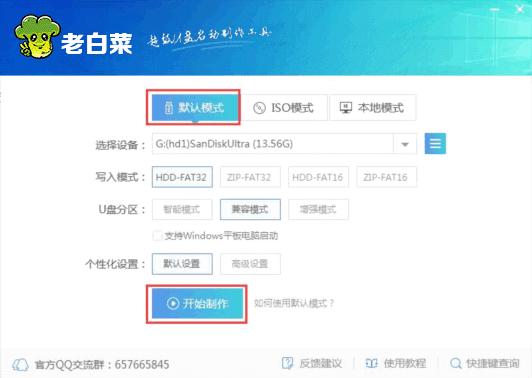
•在弹出的警告窗口点击“确定”。如下图所示:
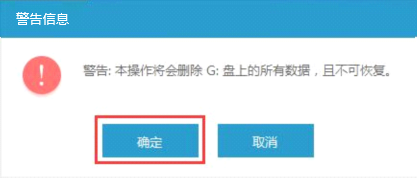
•耐心等待制作过程,此操作可能需要几分钟。如下图所示:
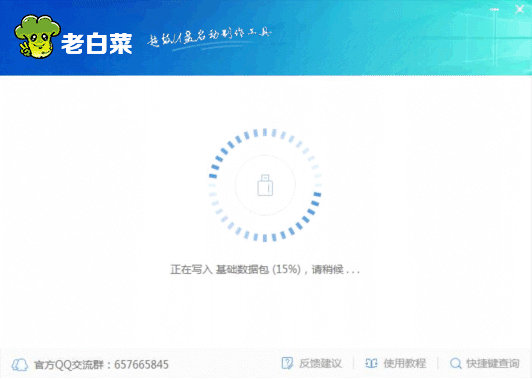
•制作完成后会提示是否模拟启动,点击“是”。如下图所示:
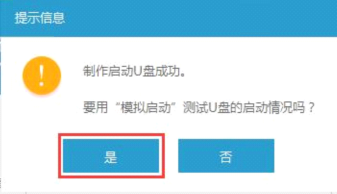
•电脑模拟器可成功启动即老白菜u盘启动盘制作成功,安装ctrl+alt释放鼠标,点击关闭窗口即可。如下图所示:
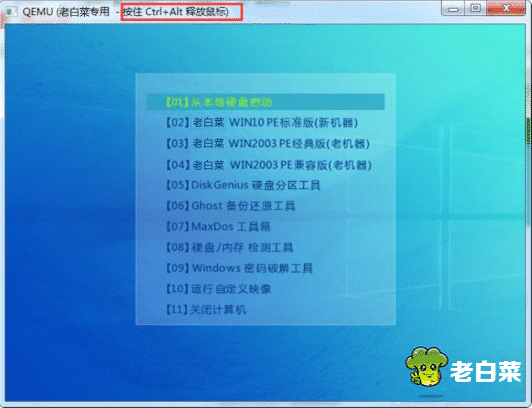
以上就是老白菜win10peUEFI版制作u盘启动盘使用教程,有不懂的如何使用老白菜win10peUEFI版制作老白菜u盘启动盘的用户,可以尝试以上的老白菜使用教程操作看看,希望以上的老白菜使用教程可以给大家带来更多的帮助。